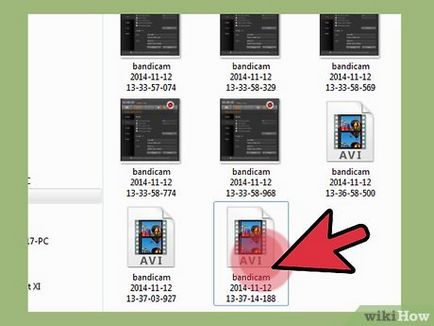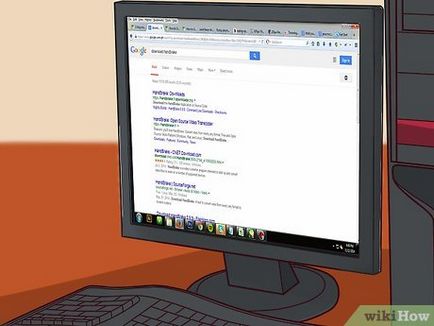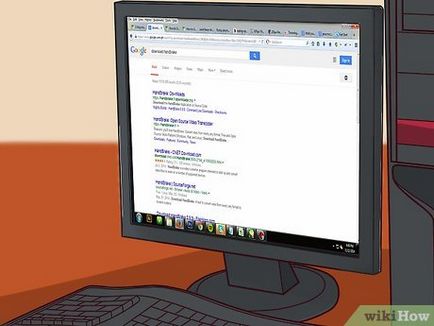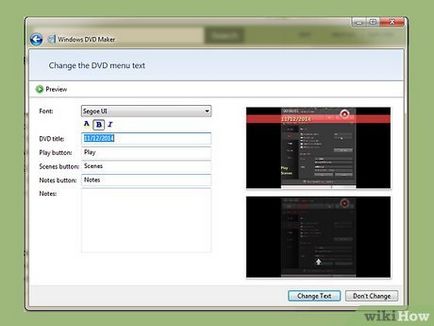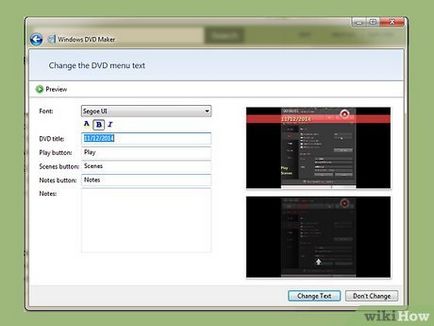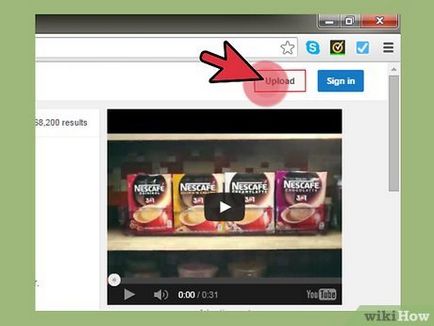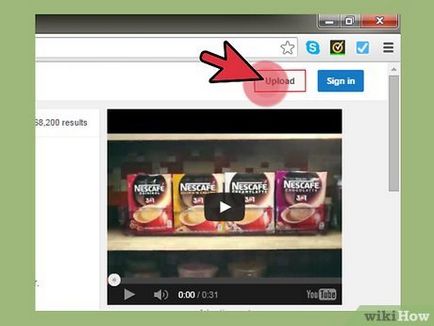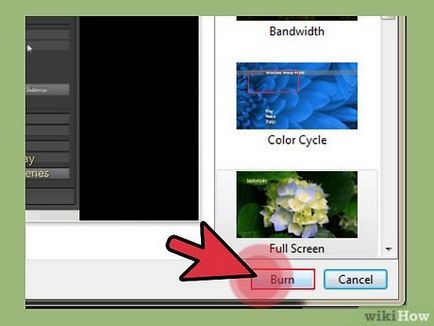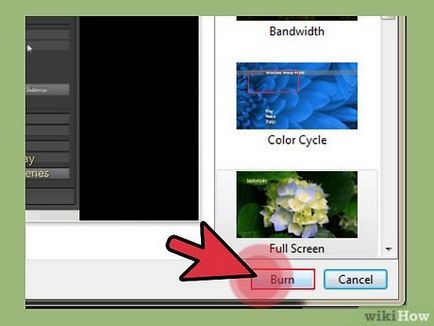Как да се използва bandicam програма
стъпки Редактиране
Част 1 от 6: Създаване Правила
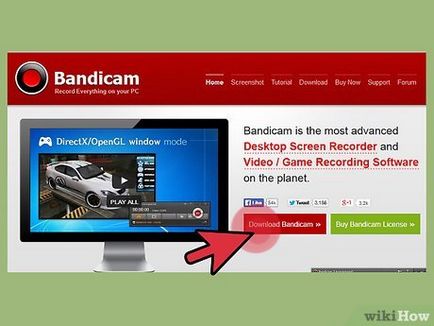
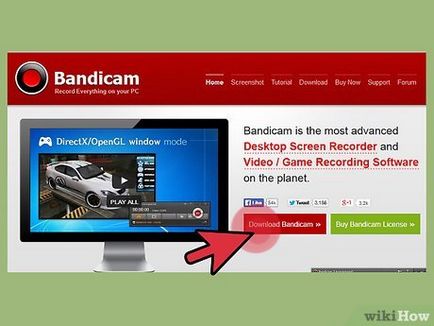
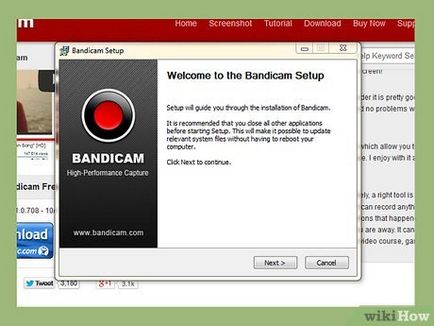
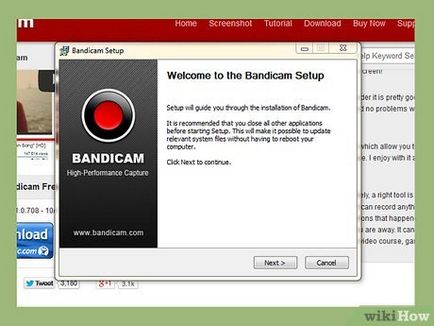
Инсталирайте Bandicam. Всъщност, този процес е прост и дори неопитен, че е възможно, дори и в основните настройки не се правят промени. Въпреки това, можете да изберете кои комбинации искате да инсталирате (на десктопа, Лента за бързо стартиране и в менюто Старт).
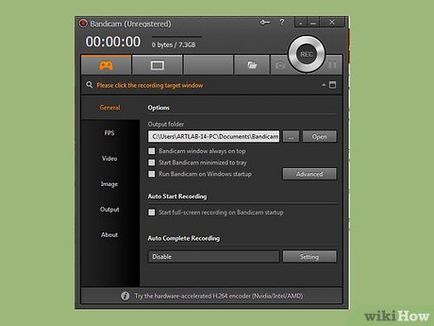
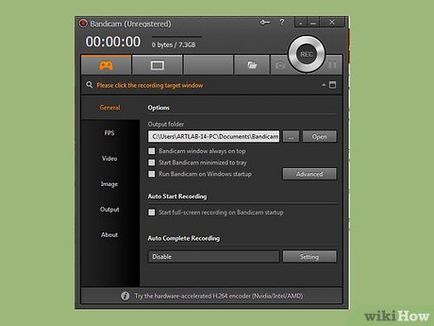
Започнете Bandicam. Когато се инсталира програмата, можете да го изпълните - всъщност, в противен случай отидете на Bandicam настройката, която все още няма да работи. Ако не използвате акаунт с администраторски права, ще трябва администраторска парола.
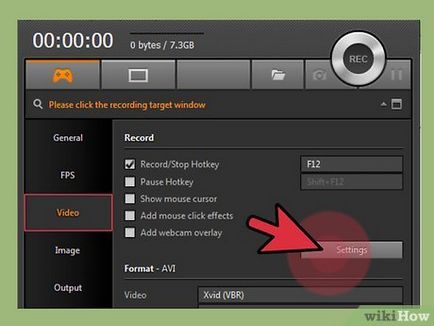
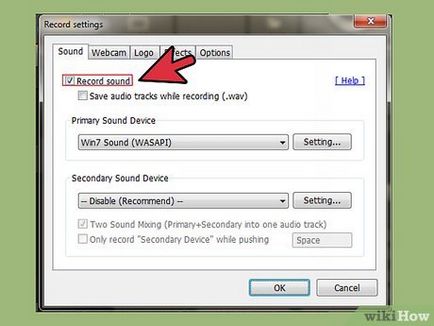
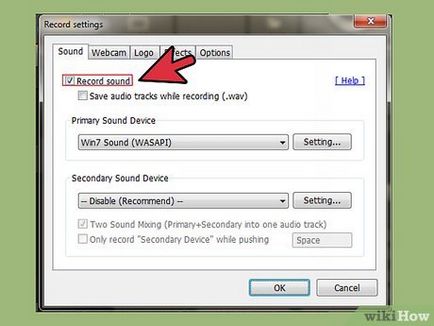
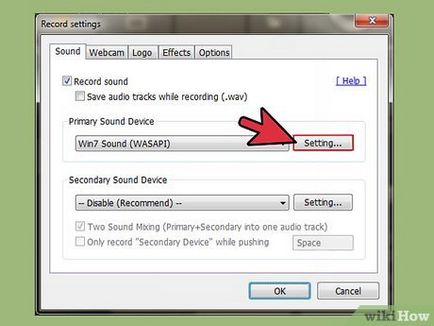
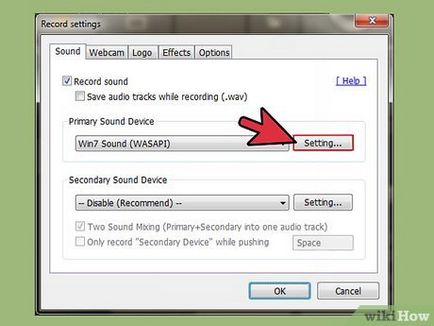
- Кликнете върху бутона Settings. за да отворите настройките на звука на Windows.
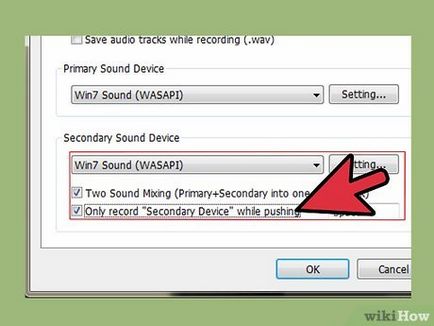
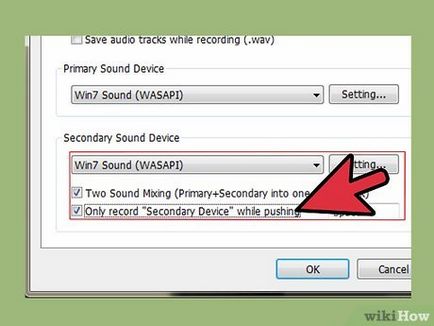
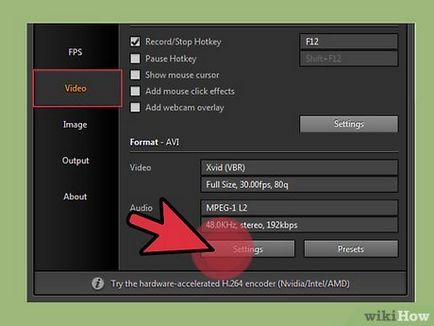
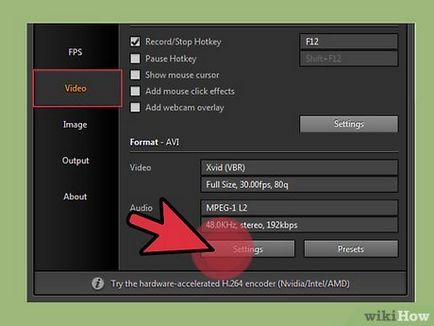
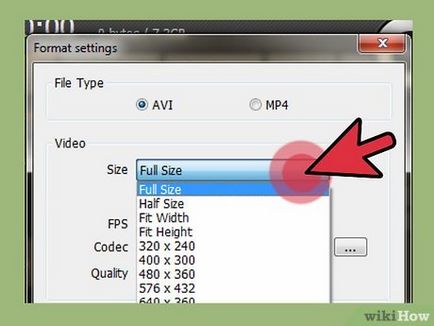
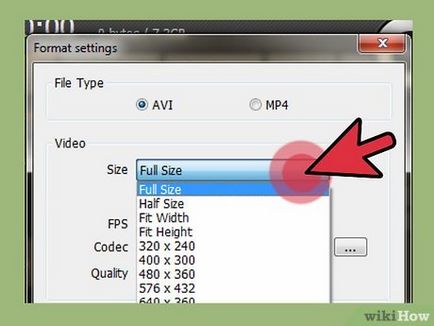
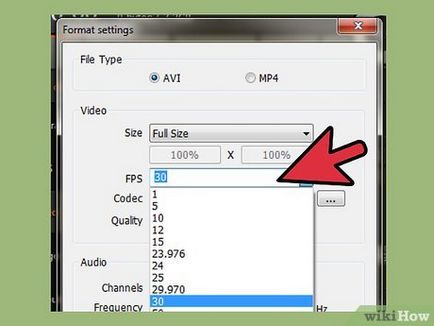
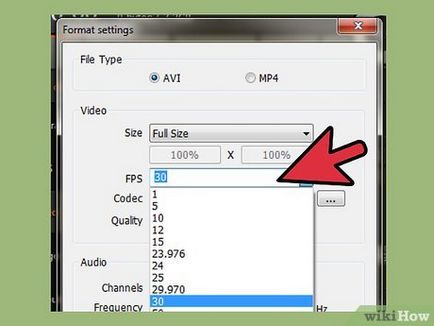
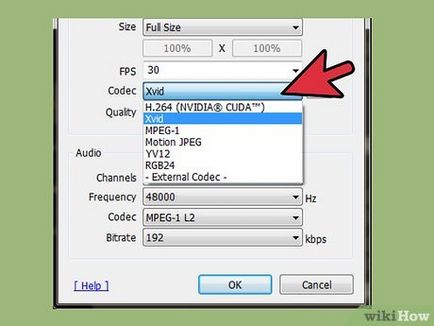
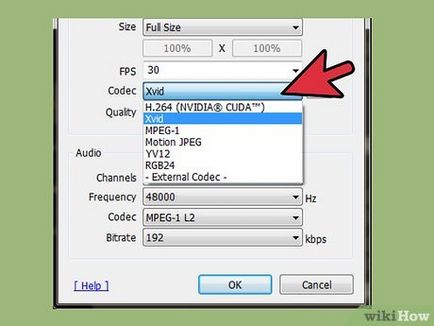
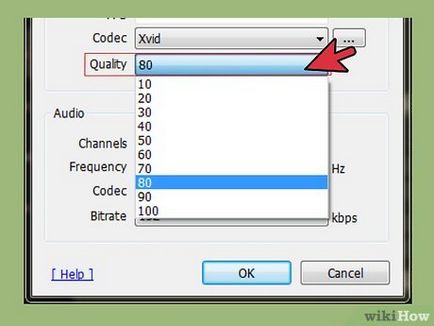
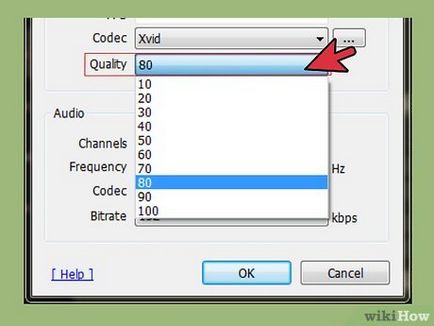
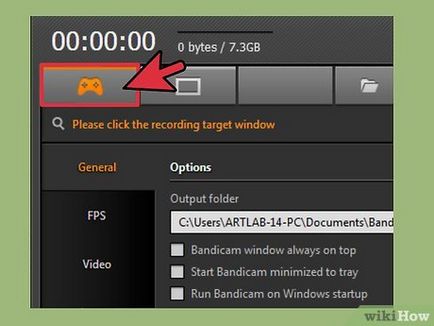
Кликнете върху бутона за управление (джойстик). Така че, когато включите на режим на запис на цял екран, проектиран специално за записване на игри и програми, работещи в режим на цял екран.
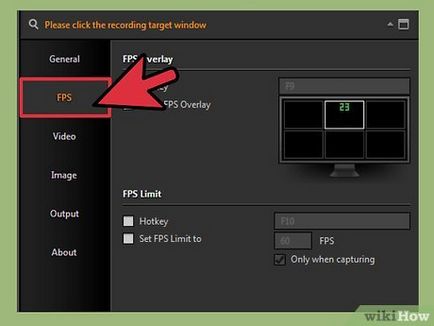
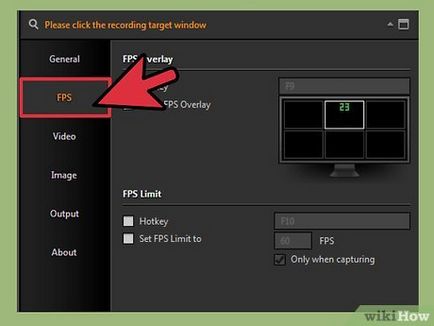
- Броячът ще бъде толкова полезен - все пак, защото това ще промени цвета си, ако записът внезапно спира.
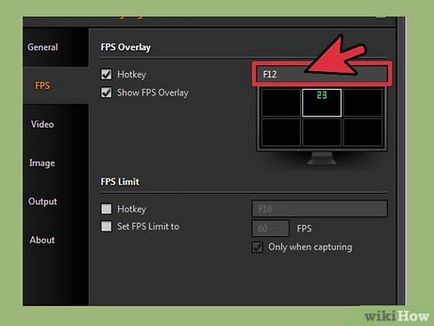
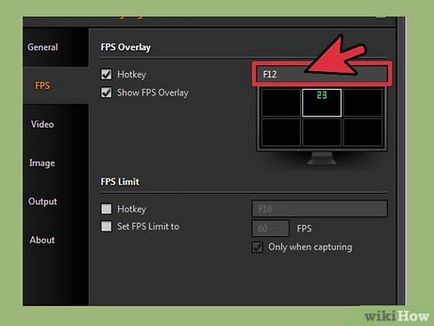
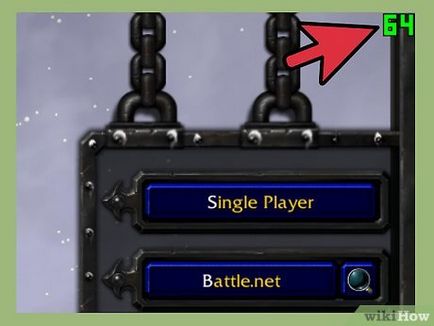
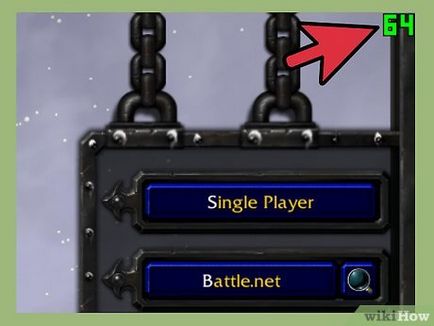
Започнете играта. Просто я пуснете, както обикновено. Ако сте активирали показването на тезгяха FPS, след което можете да го види.


Стартиране на запис. Когато сте готови да започнете записа, натиснете съответния клавиш. Сметка на FPS, бивш досега зелено, руж - това ще означава, че записът е започнал. Имайте предвид, ще записва целия екран, така че се опитайте да не случайно изгори вашата лична информация (име, парола, и така нататък).